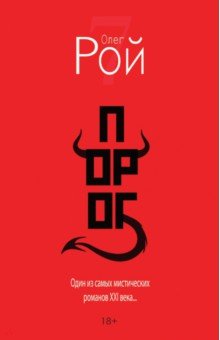Чекмарев А.А., Microsoft Windows 7. Руководство администратора
серия: В подлиннике
БХВ-Петербург, 2010 г., 896 стр., 978-5-9775-0497-3 , 234*163*36 мм., тираж: 2000
Описание книги
Для опытных пользователей и системных администраторов.
Скачать, но не бесплатно эту книгу можно в интернет-магазинах
Читать онлайн
Доступен для чтения фрагмент книги
Ключевые слова
Поделиться ссылкой на книгу
Содержание книги
ВВЕДЕНИЕ. ЗНАКОМСТВО С WINDOWS 7 И ЕЕ
РЕДАКЦИЯМИ
Семейство операционных систем Windows 7
Обзор функциональных возможностей Windows 7
Пользовательский интерфейс и базовые
компоненты
Мультимедийные средства
Установка, администрирование и мониторинг
Сетевые средства
Удаленные компоненты
Сравнение редакций Windows 7 по функциональным
возможностям
Редакции системы и набор компонентов
Поддерживаемые аппаратные платформы
Требования к аппаратным ресурсам
Дифференциация требований к видеосистеме
ЧАСТЬ I. УСТАНОВКА И КОНФИГУРИРОВАНИЕ
СИСТЕМЫ
ГЛАВА 1. УСТАНОВКА СИСТЕМЫ И КОМПОНЕНТОВ
Подготовка к установке системы
Установка 64-разрядных редакций Windows 7
Выбор раздела и конфигурирование дисков
Установка системы на виртуальный жесткий диск
(VHD)
Существующие ограничения
Процедура установки
Организация систем с двойной загрузкой
Управление опциями загрузки (BCDedit)
Перенос файлов и настроек с других компьютеров
или систем
Предварительный сбор данных
Копирование данных в новую систему
Установка системы с USB-накопителя
Стандартная установка Windows 7
Полная установка с дистрибутивного диска
Регистрация ошибок и событий
Конфигурирование установленной системы при
первом запуске
Обновление систем Windows
Обновление Windows XP
Программа "Советник по переходу на Windows
" (Windows 7 Upgrade Advisor)
Выполнение процедуры обновления
Вход в систему и завершение работы
Блокировка и выключение компьютера
Постинсталляционные задачи
Выбор стандартных компонентов системы
Установка компонентов Windows Live™
Автоматическая инсталляция системы
Настройка оборудования и установка новых
устройств
Работа с диспетчером устройств
Установка драйверов для подключаемых
устройств
Настройка видеоадаптера на работу с двумя
мониторами
Использование технологии Windows ReadyBoost
Средства восстановления системы при сбоях
Опции восстановления при загрузке с
инсталляционного диска
Восстановление двойной загрузки после установки
Windows Vista или Windows XP
ГЛАВА 2. ВИРТУАЛЬНАЯ СРЕДА WINDOWS VIRTUAL
PC
Требования и возможности виртуальной среды
Проверка компьютера на совместимость с Windows
Virtual PC
Компоненты интеграции виртуальных машин
Виртуальные диски (VHD) и диски отката (Undo
Disks)
Настройка сетевых параметров виртуальных машин
Развертывание Windows Virtual PC и виртуальных
машин
Установка хост-среды Windows Virtual PC
Установка и конфигурирование образа Windows XP
Mode
Создание и конфигурирование виртуальных машин
Установка компонентов интеграции
Управление виртуальными машинами
Работа в виртуальной среде
ГЛАВА 3. ПОЛЬЗОВАТЕЛЬСКАЯ СРЕДА И ЕЕ
НАСТРОЙКА
Особенности стиля Aero
Рабочий стол
Меню Пуск и панель задач
Списки недавно открывавшихся элементов (jump
lists)
Настройка меню Пуск
Настройка панели задач
Настройка области уведомлений
Настройка и синхронизация системных часов
Дополнительные панели инструментов
Управление окнами
Переключение задач
Персонализация - настройка экрана и элементов
оформления пользовательского интерфейса
Настройка дисплея
Разрешение экрана
Выбор значков, отображаемых на рабочем столе
Выбор темы (стиля) оформления
Оптимизация выбранной темы
Фоновый рисунок рабочего стола
Заставка экрана
Звуковые схемы
Цветовые схемы и другие параметры темы
Просмотр объектов файловой системы, локальных
и сетевых ресурсов
Новые функции и интерфейс программы Проводник
(Windows Explorer)
Библиотеки
Настройка вида папок
Работа с файлами в программе Проводник
Средства поиска
Правила и примеры поиска
Профили пользователей. Личные и общие папки
Профили пользователей
Структура профиля пользователя
Личные папки и папка Общие (Public)
ГЛАВА 4. КОНФИГУРИРОВАНИЕ КОМПОНЕНТОВ И
СРЕДСТВА АДМИНИСТРИРОВАНИЯ
Панель управления и задачи настройки параметров
системы
Быстрый доступ к задачам панели управления
Свойства системы
Параметры обновления драйверов аппаратных
средств
Индекс производительности
Центр обновления Windows
Управление электропитанием
Энергосберегающие режимы Windows 7
Настройка аудиоустройств
Обеспечение безопасности компьютера
Установка приложений и компонентов Windows
Программы по умолчанию
Режим совместимости программ
Диагностика и устранение неполадок
Выбор языков и региональных стандартов
Средства администрирования системы
Консоль управления Microsoft (ММС) и стандартные
оснастки управления
Типы оснасток
Пользовательский интерфейс ММС 3.0
Создание новой консоли ММС
Установка опций консоли
Оснастка Управление компьютером
Управление сервисами - оснастка Службы
ЧАСТЬ II. ИСПОЛЬЗОВАНИЕ СИСТЕМНЫХ
ПРИЛОЖЕНИЙ
ГЛАВА 5. СТАНДАРТНЫЕ ПРОГРАММЫ WINDOWS
Бизнес-приложения
Записки (Sticky Notes)
Просмотр XPS-документов (XPS Viewer)
Панель математического ввода (Math Input Panel)
Текстовый редактор WordPad
Графический редактор Paint
Калькулятор
Получение снимков экрана - программа Ножницы
(Snipping Tool)
Гаджеты
Игры
Запись файлов и архивов на CD- и DVD-диски
Особенности записи файлов с расширенной
кодировкой и длинными именами
Подготовка к записи
Выбор способа записи и форматирование
Стирание дисков
Запись на диск с файловой системой LFS
Запись в режиме Mastered
Запись аудио-CD
Запись образов дисков (ISO и IMG)
ГЛАВА 6. СРЕДСТВА ДЛЯ РАБОТЫ С
ИЗОБРАЖЕНИЯМИ
Перенос изображений и фотографий на компьютер
Импорт изображений с фотокамеры или внешнего
устройства
Ввод изображений со сканера
Программа "Факсы и сканирование Windows"
(Windows Fax and Scan)
Сканирование в программе Paint
Просмотр графических файлов на компьютере
Функции программы Проводник, ориентированные
на работу с фотографиями
Просмотр папок с изображениями
Панель задач и способы сортировки
Специальные панели просмотра
Режим показа слайдов
Использование программы "Просмотр фотографий
Windows" (Windows Photo Viewer)
Применение проигрывателя Windows Media
Печать фотографий
Пересылка графических файлов по электронной
почте
Хранение и обработка изображений в "Фотоальбоме
Windows Live" (Windows Live Photo Gallery)
Импорт файлов и фотографий, хранящихся на
жестких дисках
Импорт с внешних устройств
Манипуляции с изображениями
ГЛАВА 7. ВОСПРОИЗВЕДЕНИЕ АУДИО- И
ВИДЕОФАЙЛОВ И ДИСКОВ
Проигрыватель Windows Media Player 12.0
Поддерживаемые форматы
Подготовка к работе
Пользовательский интерфейс программы
Библиотека мультимедиа
Добавление файлов в библиотеку
Удаление файлов и папок из библиотеки
Списки воспроизведения
Общий доступ к библиотеке
Воспроизведение музыки и видео
Аудиофайлы и CD-диски
Дополнительные возможности воспроизведения
DVD-диски
Копирование дорожек с аудио-CD (Rip)
Запись файлов мультимедиа на оптические диски
(Burn)
Подготовка к операции
Копирование файлов мультимедиа на переносное
устройство (Sync)
Автоматическая синхронизация
Запись дисков с помощью "DVD-студии Windows"
(Windows DVD Maker)
Импорт клипов и выбор параметров диска
Выбор оформления меню
Запись диска
Создание слайд-шоу
Программа "Звукозапись" (Sound Recorder)
Программа видеомонтажа "Киностудия Windows
Live" (Windows Live Movie Maker)
Поддерживаемые типы файлов и форматы вывода
Интерфейс программы и основные этапы работы
Монтаж клипов
Сохранение проекта
Разрезание и усечение клипов; изменение
параметров
Анимация и визуальные эффекты
Наложение титров
Публикация проекта
ГЛАВА 8. МУЛЬТИМЕДИЙНЫЙ ЦЕНТР WINDOWS
MEDIA CENTER
Конфигурация компьютера для работы с Windows
Media Center
Настройка Windows Media Center
Этап 1. Обязательные настройки
Этап 2. Дополнительное конфигурирование
Настройка ТВ-тюнера
Настройка изображения на экране
Настройка папок библиотеки мультимедиа
Настройка системных переменных и параметров
режима записи
Сервисы Windows Media Center
Основное меню и команды Windows Media Center
Просмотр и запись телепрограмм
Форматы WTV и DVR-MS
Просмотр транслируемых телепередач
Режим паузы или отложенного просмотра
Запись текущей передачи
Использование программы передач
Обновление программы передач
Добавление программ к ТВ-каналам
Воспроизведение записанных ТВ-передач
Библиотека фильмов (Movie Library)
Просмотр DVD-дисков
Фонотека (Music Library)
Воспроизведение альбомов и файлов
Прием эфирных радиостанций (Radio)
Настройка радиостанций
Галерея фотографий (Picture Library)
Редактирование и печать снимков
Видеотека (Video Library)
Запись дисков в среде Windows Media Center
Копирование файлов мультимедиа на съемное
устройство
ГЛАВА 9. РАБОТА В ИНТЕРНЕТЕ
Браузер Internet Explorer 8.0
Интерфейс программы и его настройка
Изменение параметров браузера
Новые функции программы Internet Explorer 8.0
Использование вкладок при просмотре веб-страниц
Ускорители (Accelerators)
Веб-каналы (RSS) и веб-фрагменты (Slices)
Поиск информации
Рекомендуемые сайты (Suggested Sites)
Навигация в Интернете
Работа с избранным, веб-каналами и журналом
просмотра
Возможности сохранения информации
Печать документов
Блокировка всплывающих окон
Фильтр "неблагонадежных" сайтов (SmartScreen)
Окно просмотра исходного кода страниц
Ограничение доступа
Управление надстройками браузера
Программа "Почта Windows Live" (Windows Live Mail)
Возможности программы
Подготовка к работе
Пользовательский интерфейс программы
Создание учетных записей для почтовых ящиков
Поддержка нескольких пользователей
Контакты
Создание сообщений
Фотосообщения
Импорт и экспорт сообщений
Правила управления сообщениями
Чтение групп новостей
Настройка параметров программы и режимов
работы
Программа обмена мгновенными сообщениями
Windows Live Messenger
Интерфейс программы
Обмен сообщениями и другие действия
ЧАСТЬ III. АДМИНИСТРАТИВНЫЕ ЗАДАЧИ И
БЕЗОПАСНОСТЬ
ГЛАВА 10. АДМИНИСТРАТИВНЫЕ ЗАДАЧИ
Управление учетными записями
Работа с учетными записями в окне панели
управления
Дополнительная настройка
Оснастка Локальные пользователи и группы
Сохранение и восстановление паролей
пользователей (дискета сброса пароля)
Диспетчер учетных данных
Удаленный доступ к компьютеру
Удаленный рабочий стол
Подключение к удаленному компьютеру
Настройка параметров сеанса
Отключение от сеанса и управление удаленным
компьютером
Удаленный помощник
Запрос на оказание помощи
Предложение помощи другому пользователю
Планирование заданий, выполняющихся по
расписанию
Изменение имени компьютера и подключение к
домену
Служба времени Windows (W32Time)
Настройка синхронизации с источником времени
Синхронизация и проверка работы службы времени
Отключение синхронизации
Командная строка (окно консоли)
Выполнение административных сценариев
Сервер сценариев Windows (WSH)
Запуск сервера сценариев из командной строки
Настройка индивидуальных свойств сценария.
Файл с расширением wsh
Язык сценариев и командный процессор PowerShell
2.0
Запуск компонентов PowerShell
Выполнение сценариев
ГЛАВА 11. УПРАВЛЕНИЕ ДИСКОВЫМИ РЕСУРСАМИ
Общие сведения
Стили разделов
Разделы и тома
Базовые диски
Динамические диски
Виртуальные жесткие диски (VHD)
Типы VHD-дисков
Создание и подключение VHD-дисков
Управление разделами и томами - оснастка
Управление дисками
Расширение и сжатие разделов и томов
Дефрагментация дисков
Управление доступом к файлам и папкам
Правила назначения разрешений на доступ
Разрешения доступа на уровне файловой системы
NTFS
Определение действующих разрешений для
файлов и папок
Передача права владения
Включение общего доступа к папкам
Мастер общего доступа
Традиционный "классический" подход
Оснастка Общие папки
Подключение сетевых дисков и использование
утилит командной строки
Настройка сетевого доступа к общим папкам и
принтерам
Квоты дискового пространства
Включение механизма квот
Использование квот
Автономные файлы
Настройка компьютера для работы с автономными
файлами
Выбор файлов для автономной работы
Синхронизация автономных файлов
ГЛАВА 12. ЗАЩИТА СИСТЕМЫ И ФАЙЛОВ
Контроль учетных записей (UAC)
Виртуализация операций записи в файлы и реестр
Выполнение административных задач
Управление механизмом UAC
Функция Run as
Предотвращение выполнения данных (DEP)
Защита компьютера от шпионских программ
Защитник Windows
Microsoft Security Essentials
Шифрование папок и файлов, хранящихся на томах
NTFS
Обязательные требования при выполнении
операций шифрования EFS
Шифрование файлов и папок
Работа с зашифрованными данными
Создание агента восстановления
Шифрование файлов для совместного
использования
Шифрование дисков BitLocker и BitLocker To Go
Включение шифрования
Шифрование системного диска
Использование зашифрованного носителя
ГЛАВА 13. АРХИВАЦИЯ И ВОССТАНОВЛЕНИЕ
ИНФОРМАЦИИ
Функция восстановления системы (System Restore)
Создание точeк восстановления
Управление теневыми копиями дисков
Восстановление системы к сохраненному состоянию
Резервное копирование и восстановление рабочих
и системных файлов
Автоматическая архивация пользовательских
данных и томов
Создание архивного образа системы
Использование утилиты архивации Wbadmin
Восстановление данных из архива
Аварийное восстановление с помощью образа
системы
Создание диска восстановления системы
Прежние версии файлов и папок
ГЛАВА 14. МОНИТОРИНГ СИСТЕМЫ И ПРИЛОЖЕНИЙ
Получение сведений о системе
Диспетчер задач
Запуск диспетчера задач
Скорость обновления показаний
Состояние прикладных программ
Мониторинг системных и прикладных процессов
Проверка состояния системных служб
Анализ загрузки процессора и памяти
Мониторинг сети
Просмотр списка зарегистрированных
пользователей
Монитор ресурсов
Общие сведения
Центральный процессор
Память
Диск
Сеть
Просмотр событий системы, приложений и служб
Типы событий
Просмотр журналов и параметров событий
Фильтрация событий
Подписки и отправляемые события
Мониторинг производительности компьютеров
Объекты и счетчики производительности
Настройка счетчиков
Мониторинг процессов и приложений
Настройка способов представления информации
Компонент Группы сборщиков данных
Монитор стабильности системы
Аудит событий в локальной системе
Включение аудита
Настройка и просмотр параметров аудита для
папок и файлов
Отключение аудита для выбранных объектов
ГЛАВА 15. СЕТЕВЫЕ КОМПОНЕНТЫ И СЛУЖБЫ
Удаленные компоненты
Установка дополнительных сетевых компонентов
Категории сетей (сетевое размещение)
Работа на компьютере в сетевой среде
Просмотр свойств сети и управление сетевой
конфигурацией
Управление подключениями
Параметры сетевых подключений
Создание новых подключений
Подключение по локальной сети
Телефонные (коммутируемые) подключения
Виртуальные частные сети (VPN)
Прямые подключения
Входящие подключения
Настройка компьютеров домашней группы
Встроенный брандмауэр (Windows Firewall)
Средства расширенного конфигурирования
брандмауэра
Настройка сетевых параметров и брандмауэра из
командной строки
Назначение IP-адресов
Управление брандмауэром
Информационные службы Интернета (IIS 7.5)
Установка компонентов служб IIS 7.5
Средства администрирования служб IIS и
компонентов разработки приложений
Настройка FTP-сервера
Свойства веб- и FTP-сайтов
ГЛАВА 16. ГРУППОВЫЕ ПОЛИТИКИ И НАСТРОЙКА
ПАРАМЕТРОВ БЕЗОПАСНОСТИ
Возможности групповых политик в Windows 7
Объекты групповой политики (GPO) и средства их
редактирования
Хранение локальных GPO-объектов
Подкаталоги шаблона групповых политик
Оснастка Редактор объектов групповой политики
Представление структуры GPO-объекта
Расширения оснастки Редактор объектов
групповой политики
Параметры безопасности (Security Settings)
Дополнительные инструменты настройки
безопасности
Настройка параметров безопасности из командной
строки
Определение действующих политик
Оснастка Результирующая политика
ПРИЛОЖЕНИЯ
ПРИЛОЖЕНИЕ 1. БЫСТРЫЕ КЛАВИШИ
ПРИЛОЖЕНИЕ 2. АДМИНИСТРАТИВНЫЕ ОСНАСТКИ И
ЗАДАЧИ ПАНЕЛИ УПРАВЛЕНИЯ
Оснастки, их имена и назначение
Названия служебных утилит и задач панели
управления
Канонические имена задач панели управления
ПРИЛОЖЕНИЕ 3. СЛУЖБЫ (СИСТЕМНЫЕ СЕРВИСЫ)
ПРИЛОЖЕНИЕ 4. СИСТЕМНЫЕ УТИЛИТЫ
КОМАНДНОЙ СТРОКИ
ПРИЛОЖЕНИЕ 5. ВЕБ-ССЫЛКИ
ПРЕДМЕТНЫЙ УКАЗАТЕЛЬ
Об авторе
Последние поступления в рубрике "Windows"
 |
Windows 10. Новейший самоучитель Леонтьев В. П.
Четвертое издание \\\"Новейшего самоучителя Windows 10\\\" включает подробный отчет о самых свежих обновлениях, затронувших такие важные элементы, как меню Настроек и систему безопасности. А кроме того, читатели найдут в этой книге, как всегда,...... |
 |
Внутреннее устройство Windows Руссинович М.
С момента выхода предыдущего издания этой книги операционная система Windows прошла длинный путь обновлений и концептуальных изменений, результатом которых стала новая стабильная архитектура ядра Windows 10. Книга «Внутреннее устройство Windows»...... |
 |
Windows 10 на примерах. Практика, практика и только практика Алексеев В.В.
Обновились до Windows 10 или только планируете это сделать? Тогда эта книга для вас! На практичных примерах будут рассмотрены все основные элементы и возможности работы в Windows 10, такие как: средства настройки компьютера, управление приложениями,...... |
Если Вы задавались вопросами "где найти книгу в интернете?", "где купить книгу?" и "в каком книжном интернет-магазине нужная книга стоит дешевле?", то наш сайт именно для Вас. На сайте книжной поисковой системы Книгопоиск Вы можете узнать наличие книги Чекмарев А.А., Microsoft Windows 7. Руководство администратора в интернет-магазинах. Также Вы можете перейти на страницу понравившегося интернет-магазина и купить книгу на сайте магазина. Учтите, что стоимость товара и его наличие в нашей поисковой системе и на сайте интернет-магазина книг может отличаться, в виду задержки обновления информации.